از طریق منوی جستجو مطلب مورد نظر خود در وبلاگ را به سرعت پیدا کنید
روش اختصاص چندین آدرس IP به تک کارت شبکه در اوبونتو 20.04 LTS
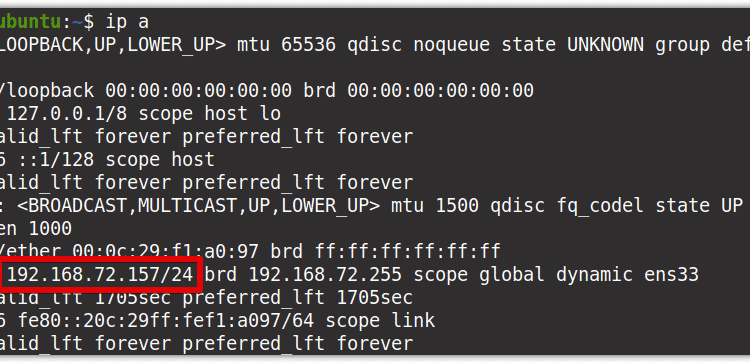
سرفصلهای مطلب
در حین کار با سیستم های کامپیوتری، گاهی اوقات ممکن است به چندین آدرس IP نیاز داشته باشید روی ماشین فیزیکی شما یکی از راه حل ها نصب چندین NIC است روی سیستم شما با این حال، خرید یک NIC جدید و وصل کردن آن به سیستم خود عملی نیست، زمانی که میتوانید چندین آدرس IP را به یک NIC اختصاص دهید که به آن IP Aliasing گفته میشود. مورد رایج استفاده از نامگذاری IP، اجرای میزبانی مجازی مبتنی بر IP است.
در این پست، روش اختصاص چندین آدرس IP به یک NIC واحد در سیستم عامل اوبونتو را به شما نشان خواهیم داد. ما رویه را نشان خواهیم داد روی اوبونتو 20.04 (فوکال فوسا).
تخصیص چند آدرس IP به یک NIC به طور موقت
در بخش بعدی روش اختصاص یک آدرس IP دوم به NIC را خواهیم دید. آدرس IP دوم اختصاص داده شده توسط این روش موقت است. پس از راه اندازی مجدد سیستم، به طور خودکار حذف می شود.
در اینجا مراحل تخصیص آدرس IP دوم به NIC آمده است.
1. اول آدرس IP فعلی را پیدا کنید و نام رابط در سیستم شما. برای انجام این کار، دستور زیر را در ترمینال صادر کنید:
خروجی زیر نشان می دهد که رابط شبکه ما است ens33 و آدرس IP فعلی است 192.168.72.157/24 که آدرس IP پویا اختصاص داده شده توسط DHCP.

2. بیایید آدرس IP دیگری را به NIC اختصاص دهیم. برای اختصاص یک آدرس IP اضافی به NIC خود، دستور زیر را در ترمینال صادر کنید:
عوض کن
3. پس از اجرای دستور بالا، بررسی کنید که آیا آدرس IP دوم به رابط شبکه شما اختصاص داده شده است یا خیر. برای این کار دستور زیر را اجرا کنید:
در اینجا خروجی دستور بالا است که دو آدرس IP را نشان می دهد که به آن اختصاص داده شده است ens33 رابط شبکه.

4. حالا سعی کنید هر دو آدرس IP را یکی یکی پینگ کنید. می توانید ببینید که هر دو آدرس IP قابل دسترسی هستند. 
چندین آدرس IP را از NIC حذف کنید
برای حذف آدرس های IP اضافی اختصاص داده شده به یک NIC، دستور زیر را اجرا کنید:
جایگزین کردن
تخصیص چندین آدرس IP به یک NIC به طور دائم
در قسمت قبل، آدرس IP دوم را با استفاده از دستور “ip addr add” که روش دائمی نیست، اختصاص دادیم. پس از راه اندازی مجدد سیستم، آدرس IP به طور خودکار حذف می شود. در این قسمت روش دائمی کردن تخصیص IP را خواهیم دید.
برای تخصیص دائمی چندین آدرس IP به یک NIC، باید آن را در آن پیکربندی کنید رابط ها فایل پیکربندی.
1. فایل پیکربندی رابط ها را به صورت زیر ویرایش کنید:
خطوط زیر را در فایل اضافه کنید:
نشانی <آدرس آی پی>
عوض کن
آدرس 10.1.1.5/8

پس از افزودن خطوط بالا، فایل را ذخیره کرده و ببندید.
اکنون سرویس شبکه را مجددا راه اندازی کنید تا تغییرات پیکربندی که در بالا ایجاد کرده اید اعمال شود:
همچنین، برای اعمال تغییرات، رابط را پایین بیاورید و بالا بیاورید:
$ sudo ifup ens33
اکنون برای بررسی اینکه آیا آدرس IP اضافی به رابط شبکه اختصاص داده شده است، از دستور زیر استفاده کنید:
همانطور که ما آدرس IP اضافی را در فایل پیکربندی پیکربندی کرده ایم، بنابراین حتی اگر سیستم را راه اندازی مجدد کنید، دائمی می ماند.
چندین آدرس IP را از NIC حذف کنید
همچنین می توانید آدرس IP اضافی را که در فایل پیکربندی رابط ها پیکربندی کرده اید حذف کنید. برای انجام این کار، به سادگی آن را ویرایش کنید /etc/network/interfaces فایل و ورودی آدرس های IP اضافی که اضافه کرده اید را حذف کنید. سپس فایل را ذخیره کرده و ببندید و خدمات شبکه را مجددا راه اندازی کنید:
یا برای اعمال تغییرات، رابط را پایین بیاورید و بالا بیاورید
$ sudo ifup ens33
به این ترتیب می توانید چندین آدرس IP را به یک NIC در سیستم عامل اوبونتو اختصاص دهید. در این پست، هر دو روش موقت و دائمی را برای تخصیص آدرس IP ثانویه به یک NIC مورد بحث قرار داده ایم. با پیروی از روش های مشابه، می توانید چندین آدرس IP را به یک NIC اختصاص دهید.
لطفا در صورت وجود مشکل در متن یا مفهوم نبودن توضیحات، از طریق دکمه گزارش نوشتار یا درج نظر روی این مطلب ما را از جزییات مشکل مشاهده شده مطلع کنید تا به آن رسیدگی کنیم
زمان انتشار: 1403-01-03 03:57:03



